 Problème commun
Problème commun
 Comment revenir en arrière en cliquant avec le bouton droit sur Actualiser dans Win11
Comment revenir en arrière en cliquant avec le bouton droit sur Actualiser dans Win11
Comment revenir en arrière en cliquant avec le bouton droit sur Actualiser dans Win11
Comment rétablir la fonction d'actualisation du clic droit dans Win11 ? Win11 place la fonction d'actualisation d'origine du bouton droit de la souris dans le menu secondaire, obligeant les utilisateurs à cliquer plusieurs fois à chaque actualisation, ce qui est très gênant. Alors, existe-t-il un moyen de modifier la fonction d'actualisation du clic droit de Win11 en arrière ? Aujourd'hui, l'éditeur vous expliquera la solution au problème selon lequel le menu contextuel de Win11 n'est pas actualisé. Les utilisateurs qui en ont besoin devraient y jeter un œil rapidement.

Le menu contextuel de Win11 n'actualise pas les conseils de solution
1 Tout d'abord, nous cliquons avec le bouton droit sur le menu Démarrer, puis cliquons sur "Exécuter" ci-dessus.
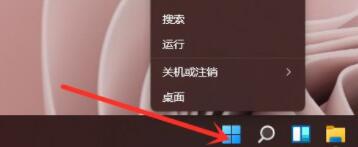
2. Saisissez ensuite « regedit » et appuyez sur Entrée pour confirmer que le registre peut être ouvert.
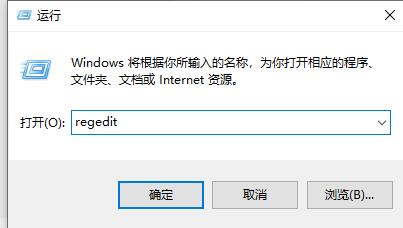
3. Copiez "HKEY_LOCAL_MACHINESYSTEMCurrentControlSetControlFeatureManagementOverrides4" dans le chemin ci-dessus.
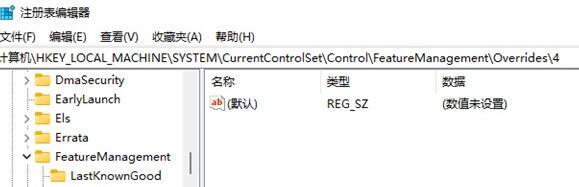
4. Faites un clic droit pour sélectionner le dossier "4", créez-y un nouvel "élément" et nommez-le "586118283".
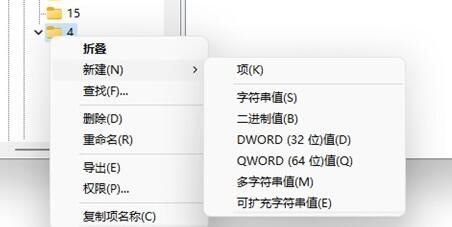
5. Créez ensuite 5 nouvelles "valeurs DWORD (32 bits)" et nommez-les "EnabledState", "EnabledStateOptions", "Variant", "VariantPayload" et "VariantPayloadKind".
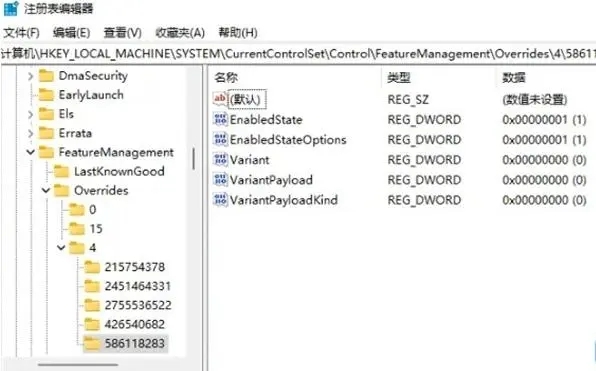
6. Changez ensuite leurs valeurs en "0x00000001" "0x00000001" "0x00000000" "0x00000000" "0x00000000".
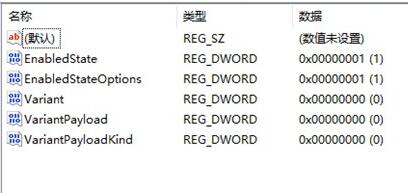
7. Une fois les réglages terminés, nous pouvons utiliser l'actualisation directement dans le menu contextuel.
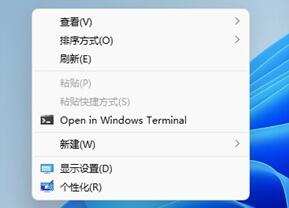
Ce qui précède est l'intégralité du contenu de [Comment modifier l'actualisation du clic droit de Win11-Le menu contextuel de Win11 n'actualise pas les conseils de solution], des tutoriels plus intéressants sont sur ce site !
Ce qui précède est le contenu détaillé de. pour plus d'informations, suivez d'autres articles connexes sur le site Web de PHP en chinois!

Outils d'IA chauds

Undresser.AI Undress
Application basée sur l'IA pour créer des photos de nu réalistes

AI Clothes Remover
Outil d'IA en ligne pour supprimer les vêtements des photos.

Undress AI Tool
Images de déshabillage gratuites

Clothoff.io
Dissolvant de vêtements AI

Video Face Swap
Échangez les visages dans n'importe quelle vidéo sans effort grâce à notre outil d'échange de visage AI entièrement gratuit !

Article chaud

Outils chauds

Bloc-notes++7.3.1
Éditeur de code facile à utiliser et gratuit

SublimeText3 version chinoise
Version chinoise, très simple à utiliser

Envoyer Studio 13.0.1
Puissant environnement de développement intégré PHP

Dreamweaver CS6
Outils de développement Web visuel

SublimeText3 version Mac
Logiciel d'édition de code au niveau de Dieu (SublimeText3)

Sujets chauds
 1658
1658
 14
14
 1415
1415
 52
52
 1309
1309
 25
25
 1257
1257
 29
29
 1231
1231
 24
24
 Solution au problème selon lequel le pack de langue chinoise ne peut pas être installé sur le système Win11
Mar 09, 2024 am 09:48 AM
Solution au problème selon lequel le pack de langue chinoise ne peut pas être installé sur le système Win11
Mar 09, 2024 am 09:48 AM
Solution au problème selon lequel le système Win11 ne peut pas installer le pack de langue chinoise Avec le lancement du système Windows 11, de nombreux utilisateurs ont commencé à mettre à niveau leur système d'exploitation pour découvrir de nouvelles fonctions et interfaces. Cependant, certains utilisateurs ont constaté qu'ils ne parvenaient pas à installer le pack de langue chinoise après la mise à niveau, ce qui perturbait leur expérience. Dans cet article, nous discuterons des raisons pour lesquelles le système Win11 ne peut pas installer le pack de langue chinoise et proposerons des solutions pour aider les utilisateurs à résoudre ce problème. Analyse des causes Tout d'abord, analysons l'incapacité du système Win11 à
 Solution pour Win11 impossible d'installer le pack de langue chinoise
Mar 09, 2024 am 09:15 AM
Solution pour Win11 impossible d'installer le pack de langue chinoise
Mar 09, 2024 am 09:15 AM
Win11 est le dernier système d'exploitation lancé par Microsoft. Par rapport aux versions précédentes, Win11 a considérablement amélioré la conception de l'interface et l'expérience utilisateur. Cependant, certains utilisateurs ont signalé avoir rencontré le problème de l'impossibilité d'installer le module linguistique chinois après l'installation de Win11, ce qui leur a posé des problèmes lors de l'utilisation du chinois dans le système. Cet article fournira quelques solutions au problème selon lequel Win11 ne peut pas installer le pack de langue chinoise pour aider les utilisateurs à utiliser le chinois en douceur. Tout d’abord, nous devons comprendre pourquoi le pack de langue chinoise ne peut pas être installé. D'une manière générale, Win11
 Solution à l'écran noir de Windows 11 avec uniquement le pointeur de la souris
Feb 18, 2024 pm 10:50 PM
Solution à l'écran noir de Windows 11 avec uniquement le pointeur de la souris
Feb 18, 2024 pm 10:50 PM
Que dois-je faire si l'écran Win11 est noir et ne comporte que des flèches de souris ? Avec le développement continu de la technologie informatique, de nombreuses personnes sont désormais indissociables des ordinateurs. Cependant, nous rencontrons parfois des problèmes lors de l'utilisation de l'ordinateur. Par exemple, lors de l'utilisation du système Win11, l'écran apparaît noir avec uniquement la flèche de la souris. Cette question peut prêter à confusion pour certains non-experts, mais ne vous inquiétez pas, nous présenterons quelques solutions ci-dessous. Tout d’abord, nous devons déterminer si le problème est temporaire ou persistant. Si l'écran devient noir occasionnellement, peut-être
 Comment définir les performances du processeur au maximum dans Win11
Feb 19, 2024 pm 07:42 PM
Comment définir les performances du processeur au maximum dans Win11
Feb 19, 2024 pm 07:42 PM
De nombreux utilisateurs trouvent que l'ordinateur ne fonctionne pas suffisamment bien lorsqu'ils utilisent le système Win11. Ils souhaitent améliorer les performances du processeur, mais ils ne savent pas comment le faire. Ce qui suit présentera en détail comment régler les performances du processeur au niveau le plus élevé dans le système Win11 pour rendre votre ordinateur plus efficace. Méthode de paramétrage : 1. Cliquez avec le bouton droit sur « Ce PC » sur le bureau et sélectionnez « Propriétés » dans la liste des options. 2. Après avoir accédé à la nouvelle interface, cliquez sur « Paramètres système avancés » dans « Liens associés ». 3. Dans la fenêtre qui s'ouvre, cliquez sur l'onglet "Avancé" en haut, puis cliquez sur le & en bas de "Performances".
![Le clic droit ne fonctionne pas dans Word ou PowerPoint [FIXED]](https://img.php.cn/upload/article/000/887/227/170901479016252.jpg?x-oss-process=image/resize,m_fill,h_207,w_330) Le clic droit ne fonctionne pas dans Word ou PowerPoint [FIXED]
Feb 27, 2024 pm 02:19 PM
Le clic droit ne fonctionne pas dans Word ou PowerPoint [FIXED]
Feb 27, 2024 pm 02:19 PM
Certains utilisateurs d'Office ont signalé que le bouton droit de leur souris ne fonctionnait pas correctement dans Word et PowerPoint. Lorsqu'ils cliquent avec le bouton droit sur un espace ou un élément vide du document, ils n'obtiennent aucun menu contextuel avec des options pour les options de collage, les polices, le formatage de l'arrière-plan, le formatage de l'image, la création d'une nouvelle annotation, etc. Certains utilisateurs ont signalé que lorsqu'ils appuient sur le bouton droit de la souris, le menu contextuel apparaît pendant 1 à 2 secondes, puis disparaît rapidement avant de cliquer sur une option. Pourquoi mon clic droit ne fonctionne-t-il pas dans Microsoft Office ? Si le clic droit ne fonctionne pas dans les applications Office telles que Word et PowerPoint, cela est généralement dû à un complément tiers. Si votre souris n'est pas dans le bon sens
 La touche d'actualisation F5 ne fonctionne pas sous Windows 11
Mar 14, 2024 pm 01:01 PM
La touche d'actualisation F5 ne fonctionne pas sous Windows 11
Mar 14, 2024 pm 01:01 PM
La touche F5 ne fonctionne pas correctement sur votre PC Windows 11/10 ? La touche F5 est généralement utilisée pour actualiser le bureau ou l'explorateur ou recharger une page Web. Cependant, certains de nos lecteurs ont signalé que la touche F5 actualisait leur ordinateur et ne fonctionnait pas correctement. Comment activer l’actualisation F5 dans Windows 11 ? Pour actualiser votre PC Windows, appuyez simplement sur la touche F5. Sur certains ordinateurs portables ou de bureau, vous devrez peut-être appuyer sur la combinaison de touches Fn+F5 pour terminer l'opération d'actualisation. Pourquoi l’actualisation F5 ne fonctionne-t-elle pas ? Si l'appui sur la touche F5 ne parvient pas à actualiser votre ordinateur ou si vous rencontrez des problèmes sous Windows 11/10, cela peut être dû au verrouillage des touches de fonction. D'autres causes potentielles incluent le clavier ou la touche F5
 Stratégies pour résoudre l'incapacité de Win11 à installer le pack de langue chinoise
Mar 08, 2024 am 11:51 AM
Stratégies pour résoudre l'incapacité de Win11 à installer le pack de langue chinoise
Mar 08, 2024 am 11:51 AM
Stratégies pour faire face à l'incapacité de Win11 à installer le pack de langue chinoise Avec le lancement de Windows 11, de nombreux utilisateurs ont hâte de passer à ce nouveau système d'exploitation. Cependant, certains utilisateurs ont rencontré des difficultés en essayant d'installer le pack de langue chinoise, ce qui les a empêchés d'utiliser correctement l'interface chinoise. Dans cet article, nous discuterons du problème selon lequel Win11 ne peut pas installer le pack de langue chinoise et proposerons quelques contre-mesures. Tout d’abord, explorons pourquoi il y a des problèmes lors de l’installation des packs de langue chinoise sur Win11. Cela peut être dû au système
 Comment utiliser les touches de raccourci pour prendre des captures d'écran dans Win8 ?
Mar 28, 2024 am 08:33 AM
Comment utiliser les touches de raccourci pour prendre des captures d'écran dans Win8 ?
Mar 28, 2024 am 08:33 AM
Comment utiliser les touches de raccourci pour prendre des captures d’écran dans Win8 ? Dans notre utilisation quotidienne des ordinateurs, nous avons souvent besoin de prendre des captures d’écran du contenu à l’écran. Pour les utilisateurs du système Windows 8, prendre des captures d'écran via les touches de raccourci est une méthode de fonctionnement pratique et efficace. Dans cet article, nous présenterons plusieurs touches de raccourci couramment utilisées pour prendre des captures d'écran dans le système Windows 8 afin de vous aider à prendre des captures d'écran plus rapidement. La première méthode consiste à utiliser la combinaison de touches "Touche Win + Touche PrintScreen" pour effectuer


